UI 컴포넌트의 워크플로우 최적화 방법(치수의 시각화 Blueprint 라이브러리) 글이 매우 중요하고 실용적인 글이라 생각해 2개 작성하겠습니다.
https://proandroiddev.com/blueprint-visualizing-paddings-in-jetpack-compose-eb62413c6d74
Blueprint — visualizing paddings in Jetpack Compose
How I optimized a workflow for developing custom UI components in Jetpack Compose.
proandroiddev.com
소개
Android Jetpack Compose로 사용자 지정 UI 컴포넌트 개발 워크플로우를 최적화하는 방법에 대한 글입니다. 전통적인 Constraint Layout의 일부 장점과, Compose의 등장과 그 특징에 대해 이야기합니다.
내용
- Constraint Layout: Android Studio에서 UI 구성 요소 간의 패딩을 즉시 시각화할 수 있었습니다. 그림과 함께 패딩 값이 표시됐기 때문에 개발자들에게 매우 유용했습니다.
- Jetpack Compose: Compose는 코드 내에서 직접 UI를 작성하는 새로운 방식을 도입했습니다. 초기에는 큰 변화로 느껴졌지만, 개발자의 생산성 증가와 Android Studio의 Preview 기능 덕분에 이전 방식의 대부분의 단점이 해결되었습니다.
- 문제점: 복잡한 디자인 시스템 컴포넌트를 만들 때, 실시간 미리보기에서 차원의 시각화가 필요했습니다. 여러 구성 요소의 패딩 값을 정확히 알기 어려웠습니다.
- Blueprint 라이브러리: Constraint Layout의 시각적 에디터의 Blueprint 모드와 유사한 기능을 제공하기 위해 라이브러리를 작성하기로 결정했습니다. 이 라이브러리는 DSL 기반의 정의를 사용하여 UI의 치수 정보를 시각화합니다.
1. 대상 UI를 Blueprint 합성 가능한 형태로 감싸기
2. Modifier.blueprintId(id: String) modifier로 자식 표시
3. Blueprint 정의 쓰기
Blueprint(
blueprintBuilder = {
widths {
group {
"item0".right lineTo "item1".left
"item0" lineTo "item0"
"item2" lineTo "item3"
}
}
heights {
group { "item0Icon" lineTo "item0Text" }
group { "item0" lineTo "item0" }
group(End) { "item3Icon".bottom lineTo "item3Text".top }
}
}
) {
val items = remember { listOf("Songs", "Artists", "Playlists", "Settings") }
NavigationBar {
items.forEachIndexed { index, item ->
NavigationBarItem(
modifier = Modifier.blueprintId("item$index"),
icon = { Icon(Modifier.blueprintId("item${index}Icon"), TODO()) },
label = { Text(Modifier.blueprintId("item${index}Text"), TODO()) },
selected = index == 0,
onClick = { TODO() }
)
}
}
}결과물
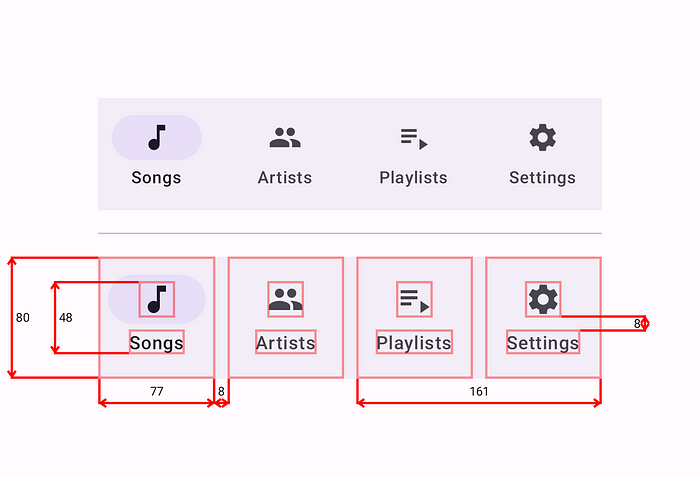
- 작동 원리: blueprintId 수정자를 사용하여 각 대상의 LayoutCoordinates를 수집하고, 이러한 정보를 기반으로 Blueprint가 대상 컴포저블 위에 그려집니다.
정리
선언형 UI가 아니었을 때 마우스로 어느 정도 맞춘 뒤 xml로 조정했는데 그 과정에서 정확한 수치값이 있어 편리했었습니다.("그것만") 그러나 Compose의 경우 preview로만 개발하는 것이 완벽한 사이즈에 도달할 수 없는 느낌이였습니다.
Blueprint 라이브러리의 경우 번거로움은 있겠지만, 이러한 선언형 UI의 단점을 조금 보완해 줄 수 있을 것 같습니다. 지금 단계(취준생)에서는 사용해 볼 만한 사이즈가 아니긴 하지만, 언젠가 분명 필요해지거나 필수가 되는 날이 올 것만 같아 글을 작성해 둡니다.
Android Weekly - Free weekly Android & Kotlin development newsletter
Android Weekly - Free weekly Android & Kotlin development newsletter
androidweekly.net
'Android Weekly' 카테고리의 다른 글
| Android Weekly #-590 "MVI아키텍쳐로 Todo앱 만들기" (0) | 2023.12.04 |
|---|---|
| Android Weekly #-589 "Android 위젯 라이브러리 - Glance" (0) | 2023.09.25 |
| Android Weekly #-588 "Compose로 border의 애니메이션 간지나게 만들기" (0) | 2023.09.19 |
| Android Weekly #-587 "페이지네이션 라이브러리 Paging3" (0) | 2023.09.18 |
| Android Weekly #-586 "다양한 화면 지원 : Material 3 Adaptive" (0) | 2023.09.04 |